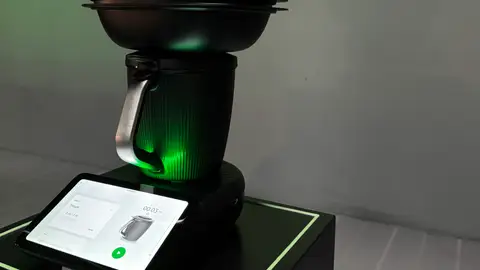GADGETS
Cómo usar tres apps a la vez en tu iPad
Mejora tu productividad con este sencillo truco.

Publicidad
Apple lleva años dominando con puño de hierro el mercado de las tablets gracias a su familia de soluciones iPad, modelos que funcionan realmente bien y que han convertido al fabricante de la manzana mordida en el gran referente a la hora de comprar un producto de este tipo.
Para empezar, todos los modelos, independientemente de la versión, funcionan como la seda, permitiendo a cualquier usuario disfrutar de una experiencia encomiable. A esto hay que sumarle la gran cantidad de funciones que ofrecen estas tablets de Apple para que no te falten opciones.
Ya te hemos explicado algunos trucos para el iPad con el que podrás sacarle el máximo partido a tu dispositivo, y hoy te vamos a mostrar cómo puedes abrir tres aplicaciones de forma simultánea en tu tablet de Apple.
Así de fácil es trabajar con tres aplicaciones a la vez en el iPad
iPad OS cuenta con un gran número de funciones que te ayudarán a mejorar tu productividad de forma notable. Y Split View y Slide Over serán tus mejores aliados para ello.
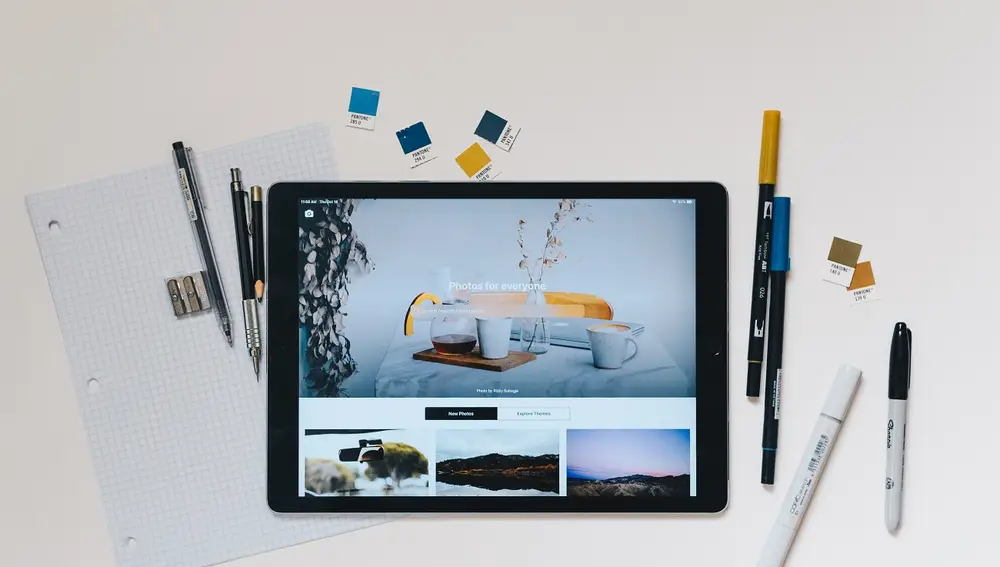
Hablamos de dos funciones que te permiten abrir dos aplicaciones de forma simultánea. Además, también vas a poder añadir una tercera para exprimir al máximo las posibilidades de tu tablet iPad.
Pero antes de explicarte los pasos a seguir, veamos las diferencias entre el modo Slide Over y Split View disponibles eh iPad OS, tal y como explica Apple a través de la web de soporte de la compañía.
- Slide Over: la app principal ocupa casi toda la pantalla, mientras que hay una app secundaria que se ejecuta en una ventaja mucho más pequeña situada en la parte superior.
- Split View: en este caso, cada una de las dos apps ocupan la mitad de la pantalla, lo que es ideal si has de trabajar con ambas de forma prolongada.
Lo mejor de todo es que el segundo modo (Split View) te permite abrir tres aplicaciones de forma simultánea a través de un sistema muy sencillo e intuitivo.
Si quieres abrir el modo Split View en tu tablet iPad para trabajar con varias apps a la vez, debes seguir los siguientes pasos.
- Primero, abre una de las apps que quieras usar a ventana partida.
- Toca el botón Multitarea que aparece en la parte superior de la pantalla
- Ahora, toca el botón Split View (la opción Slide Over no nos interesa).
- Verás que la app que estás ejecutando se desplazará a la izquierda y aparecerá una pantalla de inicio.
- Toca sobre una segunda aplicación para que aparezca al lado.
Lo mejor de todo es que puedes combinar ambos modos de multitarea para poder añadir una tercera app. Para ello, cuando entres en el modo Split View tan solo deberás arrastrar una app adicional justo en el punto en el que se unen las dos aplicaciones que has activado. Un truco muy sencillo y que te permitirá ejecutar tres aplicaciones a la vez en el iPad. ¡No dudes en probarlo!
Publicidad